iOS 16: So aktualisieren Sie eine App auf dem iPhone oder iPad
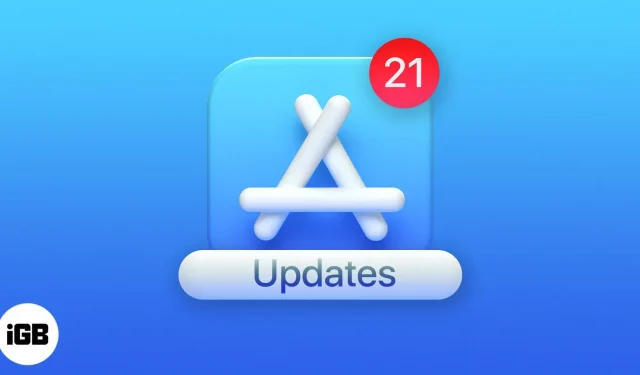
Wie bei iOS-Updates ist es wichtig, sicherzustellen, dass auch Drittanbieter-Apps auf Ihrem iPhone auf dem neuesten Stand sind. In jeder neuen Version behebt der Entwickler Fehler, führt neue Funktionen ein und verbessert die Kompatibilität und Stabilität mit dem Betriebssystem. Wenn die Anwendung in vielen Fällen nicht ordnungsgemäß funktioniert oder abstürzt, empfehlen wir Benutzern, die Anwendung auf ihrem Gerät zu aktualisieren.
Hier sind zwei Möglichkeiten, dies zu tun. Werfen wir einen Blick darauf!
- So aktualisieren Sie Apps auf iPhone und iPad manuell
- Apps auf iPhone und iPad automatisch aktualisieren
So aktualisieren Sie Apps auf iPhone und iPad manuell
In iOS 13 wurde die Registerkarte „Updates“ im App Store durch Arcade, Apples Spieleabonnementdienst, ersetzt. Der Vorgang bleibt jedoch mühelos. Hier ist wie.
In iOS 16, 15, 14 und 13
- Halten Sie auf dem Startbildschirm des iPhone oder iPad oder in der App-Bibliothek das App Store-Symbol gedrückt.
- Wählen Sie Updates aus.
- Tippen Sie neben einzelnen Apps auf „Alle aktualisieren“ oder „Aktualisieren“.
Alternativ können Sie auch den App Store öffnen und oben rechts auf Ihr Profilbild tippen. Hier sehen Sie alle verfügbaren Updates.
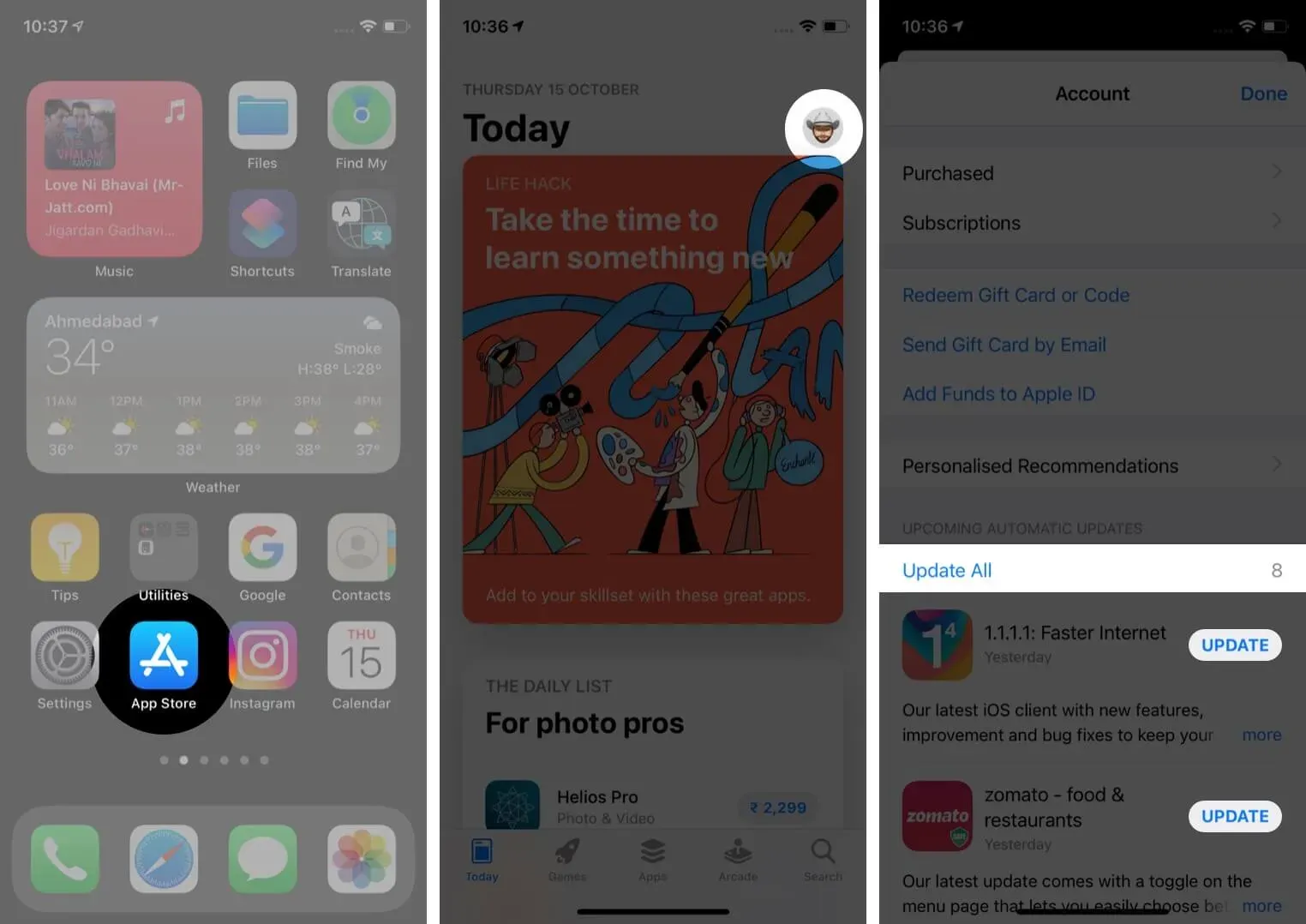
Anmerkungen:
- Um die Liste der verfügbaren App-Updates zu aktualisieren, ziehen Sie den Update-Bildschirm nach unten.
- Wenn Sie kein Upgrade durchführen können, stellen Sie sicher, dass Sie über genügend freien Speicherplatz verfügen. Starten Sie außerdem Ihr Gerät neu und versuchen Sie es erneut. Wenn nichts funktioniert, stellen Sie sicher, dass Sie mit Ihrer Apple-ID im App Store angemeldet sind.
In iOS 12 und früher
- Öffnen Sie den App Store.
- Klicken Sie in der unteren Zeile auf „Updates“.
- Tippen Sie neben einzelnen Apps auf „Alle aktualisieren“ oder „Aktualisieren“.
Apps auf iPhone und iPad automatisch aktualisieren
- Öffnen Sie die iPhone-Einstellungen.
- Klicken Sie auf App Store.
- Aktivieren Sie unter AUTOM. DOWNLOADS die Option „App-Updates“.
- Optional: Haben Sie unbegrenzte mobile Daten? Wenn ja, können Sie unter „MOBILE DATEN“ automatische Downloads aktivieren.
So können Sie iPhone- und iPad-Apps in iOS 15 und früher aktualisieren. Ich hoffe, dieser Leitfaden war hilfreich und hat das beantwortet, wonach Sie gesucht haben. Wenn Sie Fragen haben, teilen Sie diese bitte in den Kommentaren unten mit.



Schreibe einen Kommentar